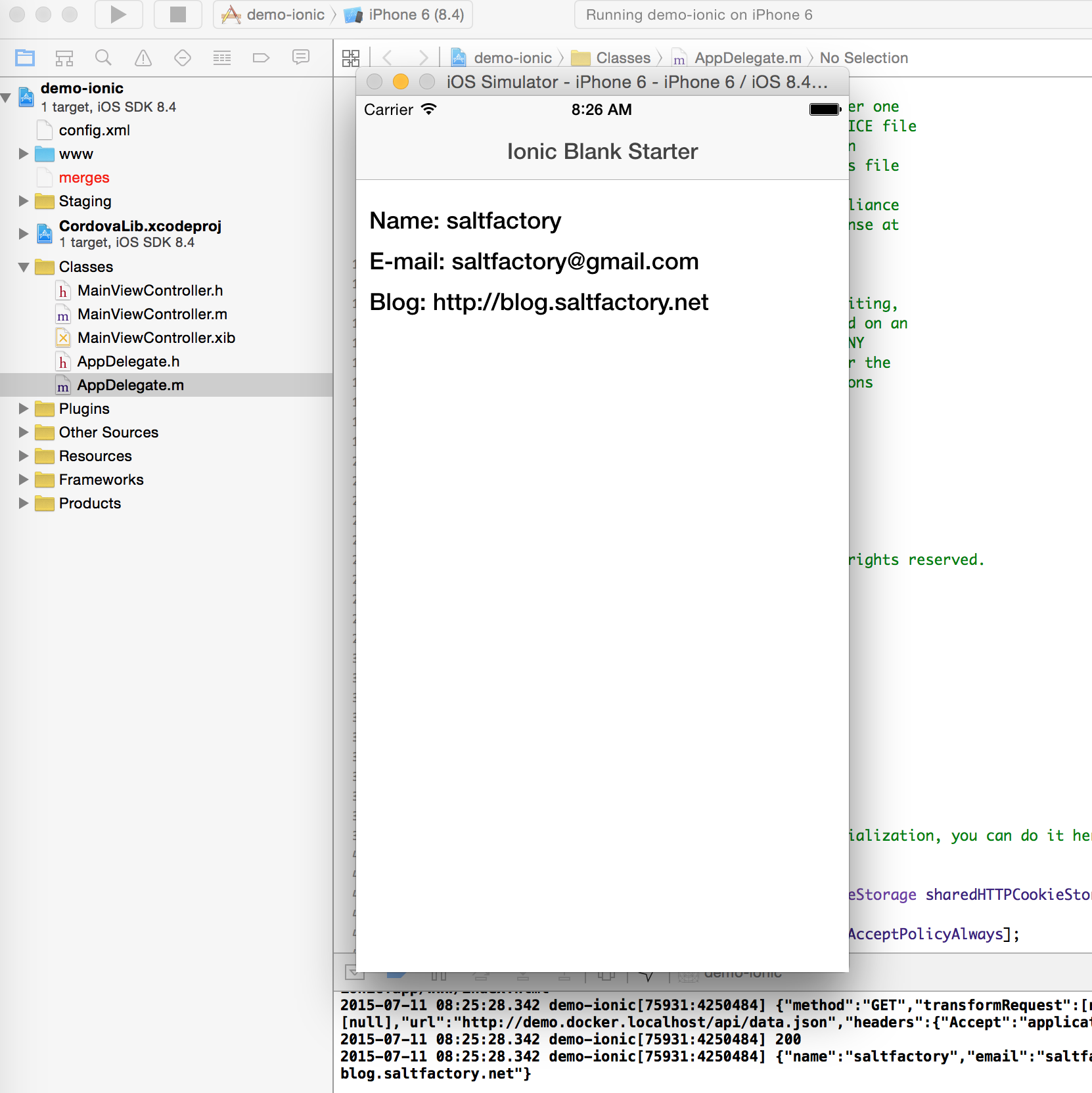Ionic 기반 하이브리드 앱에서 gulp.js와 Cordova hooks를 사용하여 proxy 다루기
서론
앞에 글 Ionic 기반 하이브리드 앱에서 proxy를 사용하여 CORS 문제 해결하기에서 Ionic을 데스크탑에서 개발할 때 ionic serve를 가지고 proxy 기능으로 CORS 문제 없이 테스트하는 방법을 살펴보았다. 이 방법은 로컬 데스크탑에서 브라우저를 통한 개발을 위한 방법이다. 만약 proxy를 사용하여 개발한 코드를 실제 디바이스에 개발하게되면 문제가 발생하지 않을지를 생각해보자. 정답은 Ionic의 proxy 기능은 ionic serve의 기능이다. 우리가 제품으로 개발하여 설치하는 모바일 디바이스에서는 ionic serve를 사용할 수 없기 때문에 proxy는 의미가 없어지게 된다. 즉, 실제 디바이스에서는 원래의 proxyUrl을 사용해야 하는 것이다. 이 글에서는 데스크탑에서 개발할 때와 디바이스에 실행할 때 proxy을 어떻게 다루는 방법과 gulp.js를 사용하여 자동화하는 방법을 소개한다.
Ionic의 proxy
Ionic의 proxy를 다시한번 살펴보자. Ionic의 proxy는 매우 훌륭한 기능이다. 기본적으로 하이브리드 앱을 개발할 때 로컬 데스크탑에서 브라우저를 통한 개발을 하는 시간이 더 많기 때문에 디바이스에 설치하는 시간을 줄이기 위해서 데스크탑에서 브라우저를 통해서 테스트를 많이하게 된다. 이럴 경우 브라우저가 접근하기 위한 로컬호스트와 실제서비스 서버의 CORS의 문제가 발생하는데 Ionic의 proxy는 CORS 문제를 해결하기 위해서 프록시 기능을 제공하여 로컬호스트로 요청하면 프록시를 통해 실제서버의 URL로 접근하게 해준다. 좀 더 자세한 설정고 사용방법은 앞의 글 Ionic 기반 하이브리드 앱에서 proxy를 사용하여 CORS 문제 해결하기을 참고하자.
하지만 여기에는 큰 함정이 하나 있다. Ionic의 proxy 를 사용하여 로컬 호스트 브라우저를 통해서 개발을 진행하였다고 이 설정 그대로 디바이스에 디폴로이하여 실행하게 되면 문제가 발생한다. 앞에서 설명한 코드를 디바이스에 실행하여 보자. 테스트를 진행하기 위해서 iPhone simualtor를 사용하였다.
ionic prepare && ionic emulate ios
결과는 proxy를 사용한 것을 실제 서버로 가져오지 못하는 문제가 발생했다. 이유는 ionic의 proxy 기능은 ionic serve에서 제공하는 기능으로 디바이스에서는 사용할 수 없는 기능이기 때문이다. 이 문제를 해결하기 위해서 실제로 디바이스에 디플로이 시키기전에 proxy를 위해 사용한 ApiEndpoint의 path를 proxyUrl로 변경해야한다.(앞의 글 참조)
// 데스크탑에서 테스트를 하기 위한 proxy path 설정
angular.module('starter', ['ionic'])
.constant('ApiEndpoint', {
url: '/api'
})
.run(function($ionicPlatform, $http, $rootScope, ApiEndpoint) {
...
// 실제 디바이스에서 사용하기 위한 proxyUrl 설정
angular.module('starter', ['ionic'])
.constant('ApiEndpoint', {
url: 'http://demo.docker.localhost/api'
})
.run(function($ionicPlatform, $http, $rootScope, ApiEndpoint) {
...
디바이스에서 사용할 수 있도록 변경하고 다시 디바이스를 실행해보자.
ionic prepare && ionic emulate ios
하지만 매번 개발하면서 디플로이할 때 개발자가 코드를 변경하는 것은 매우 위험한 일이다. 오류가 발생하기 쉽고, 중요한 문제가 발생할 수도 있기 때문이다.
Ionic의 deploy 원리
Ionic은 단일 코드를 특별한 코드 수정없이 iOS나 android 디바이스에 실행할 수 있도록 해준다. 원리는 간단하다. ionic의 작업 디렉토리 ./www 디렉토리 안에 있는 코드를 디플로이하기 전에 각각의 플랫폼에 코드를 복사하여 반영한 뒤 각 디바이스에 맞게 cordova를 사용하여 컴파일하여 디바이스에 디폴로이 시키는 것이다.
그럼 *./www에 작업한 디렉토리는 각 플랫폼 디렉토리에 저장되는 곳을 살펴보자.
- iOS 플랫폼 : ./platforms/ios/www 로 복사가 된다.
- Android 플랫폼 : ./platforms/android/assets/www 로 복사가 된다.
여기서 우리는 트릭을 사용할 수 있다. 개발하는 코드는 변경하지 않고 디플로이 시킬 경우에만 각 플랫폼의 디렉토리에 복사될 때 proxy 설정을 담당하던 ApiEndpoint의 url을 변경하면 된다. 매번 개발자가 이것을 복사하고 수정한다면 개발자는 상당히 피곤해질 것이다.
Ionic의 gulp.js 자동화
Ionic은 gulp.js를 환경으로 개발을 할 수 있게 구조화되어 있다. 이것은 grunt.js와 같이 Node.js 기반의 자동화 시스템이다. gulp.js는 grunt.js보다 설정하기가 쉽고, stream 기반의 작업을 할 수 있는 장점이 있다.
Ionic 프로젝트의 디렉토리를 살펴보면 gulpfile.js라는 것이 존재한다. 이 파일에 자동화하기 원하는 task를 추가하면 gulp라는 명령어를 사용하여 단순하거나 복잡한 처리 작업을 한번에 자동화할 수 있다. 예를 들어 sass로 개발한 스타일을 css 파일로 만들거나 css나 javascript 코드를 압축하여 .min.css나 .min.js 파일로 uglify 시킬 수 있다. Ionic에서 기본적으로 제공하는 gulpfile.js을 살펴보자.
var gulp = require('gulp');
var gutil = require('gulp-util');
var bower = require('bower');
var concat = require('gulp-concat');
var sass = require('gulp-sass');
var minifyCss = require('gulp-minify-css');
var rename = require('gulp-rename');
var sh = require('shelljs');
var paths = {
sass: ['./scss/**/*.scss']
};
gulp.task('default', ['sass']);
gulp.task('sass', function(done) {
gulp.src('./scss/ionic.app.scss')
.pipe(sass({
errLogToConsole: true
}))
.pipe(gulp.dest('./www/css/'))
.pipe(minifyCss({
keepSpecialComments: 0
}))
.pipe(rename({ extname: '.min.css' }))
.pipe(gulp.dest('./www/css/'))
.on('end', done);
});
gulp.task('watch', function() {
gulp.watch(paths.sass, ['sass']);
});
gulp.task('install', ['git-check'], function() {
return bower.commands.install()
.on('log', function(data) {
gutil.log('bower', gutil.colors.cyan(data.id), data.message);
});
});
gulp.task('git-check', function(done) {
if (!sh.which('git')) {
console.log(
' ' + gutil.colors.red('Git is not installed.'),
'\n Git, the version control system, is required to download Ionic.',
'\n Download git here:', gutil.colors.cyan('http://git-scm.com/downloads') + '.',
'\n Once git is installed, run \'' + gutil.colors.cyan('gulp install') + '\' again.'
);
process.exit(1);
}
done();
});
Ionic 에서 제공하는 gulpfile.js에서는 sass 파일을 컴파일하는 task가 포함되어 있다. Ionic 프로젝트 안에 있는./scss 디렉토리 안에 .scss 파일을 만들어 놓고 gulp라는 명령얼 사용하여 한번에 css 파일을 만들어 낼 수 있다. 사용하는 방법은 다음과 같이 Ionic 프로젝트 디렉토리에서 gulp 명령어만 실행하면 된다.
gulp
gulp.js를 사용하여 proxy 핸들링 자동화
우리는 proxy를 디바이스에서 사용할 때는 원래의 URL로 변경해야하는 것과 gulp.js를 task를 추가하여 자동화하는 방법을 앞에서 살펴보았다. 이제 우리는 gulpfile.js에 proxy를 다루는 것을 자동화 task로 추가할 것이다.
gulp.js를 사용할 때 필요한 모듈을 설치하기 위해서 ./package.json에 gulp-replace을 다음과 같이 추가한다.
{
"name": "demo-ionic",
"version": "1.0.0",
"description": "demo-ionic: An Ionic project",
"dependencies": {
"gulp": "^3.5.6",
"gulp-sass": "^1.3.3",
"gulp-concat": "^2.2.0",
"gulp-minify-css": "^0.3.0",
"gulp-rename": "^1.2.0",
"gulp-replace":"latest"
},
"devDependencies": {
"bower": "^1.3.3",
"gulp-util": "^2.2.14",
"shelljs": "^0.3.0"
},
"cordovaPlugins": [
"cordova-plugin-device",
"cordova-plugin-console",
"cordova-plugin-whitelist",
"cordova-plugin-splashscreen",
"com.ionic.keyboard"
],
"cordovaPlatforms": [
"ios"
]
}
Ionic 프로젝트 디렉토리에서 npm을 사용하여 필요한 모듈을 설치한다.
npm install
이제 gulpfile에 task를 추가한다. task의 이름은 *remove-proxy이다. Ionic에서 **proxy에 관한 설정을 ionic.project 파일에서 정의를 하기 때문에 이 파일을 읽어와서 각 플랫폼 디렉토리에 www/js 디렉토리 안에 있는 app.js 파일에서 ApiEndpoint의 url에 사용한 proxies.url을 원래 주소인 proxies.pathUrl로 교체하는 코드를 만들어 넣을 것이다.
gulpfile.js를 열어서 다음과 같이 코드를 수정한다.
var gulp = require('gulp');
var gutil = require('gulp-util');
var bower = require('bower');
var concat = require('gulp-concat');
var sass = require('gulp-sass');
var minifyCss = require('gulp-minify-css');
var rename = require('gulp-rename');
var sh = require('shelljs');
var fs = require('fs');
var replace = require('gulp-replace');
var paths = {
sass: ['./scss/**/*.scss'],
replaceFile: './www/js/app.js',
replacesDest:['./platforms/ios/www/js', './platforms/android/assets/www/js'],
project:'./ionic.project'
};
var projectInfo = JSON.parse(fs.readFileSync(paths.project));
gulp.task('default', ['sass', 'prepare', 'remove-proxy']);
... 생략
gulp.task('prepare', function(){
return sh.exec('ionic prepare', {async:false});
});
gulp.task('remove-proxy', function() {
gulp.src(paths.replaceFile)
.pipe(replace(projectInfo.proxies[0].path, projectInfo.proxies[0].proxyUrl))
.pipe(gulp.dest(paths.replacesDest[0]))
.pipe(gulp.dest(paths.replacesDest[1]));
})
이제 gulpfile.js의 모든 설정은 마쳤다. 우리는 개발을 진행하다가 디바이스에 테스트를 진행하고 싶으면 gulp를 실행하기만하면 된다.
gulp
이제 Xcode를 열어서 프로젝트 실행시켜보자. ./platforms/ios/demo-ionic.xcodeproj를 열어서 Xcode에서 앱을 실행한다. proxy 설정으로 데스크탑 브라우저에서만 잘 나왔던 결과와 달리 이제 proxy가 적용된 데스크탑 브라우저와 디바이스로 빌드할 때 gulp를 사용해서 proxy를 제거하여 디바이스에서도 잘 나오게 되었다. 우리는 단순하게 앱을 디바이스에 실행하기전에 gupl 명령어만 한번 입력해주면 된다.
Cordova Hooks
우리는 gulp를 실행하고 Xcode나 Android Studio를 열어서 실행을 하였다. 하지만 네이티브 코드 작업없이 순수 Ionic 작업만 할 경우 Xcode나 Android Studio를 열지 않고 앞에서 터미널에서 실행한 ionic-cli를 사용하여 바로 디바이스나 에뮬레이터로 실행할 수 있다. gulp를 실행한 이후 ionic-cli로 실행해보자.
gulp
ionic emulate ios
하지만 gulp에 미리 실행하였음에도 불구하고 remove-proxy가 적용이 되지 않았다. 이유는 ionic-cli은 cordova-cli 기반으로 만들어졌는데 Cordova에서 build, emulate, run 을 실행하면 필요한 코드들을 복사하고 디바이스에 적용하기 위해서 다시 prepare을 실행하기 때문이다. 이런 이유 때문에 gulp에서 task 순서를 prepare 다음으로 remove-proxy를 진행하도록 정의하더라고 Cordova가 emulate 명령을 실행하기 전에 다시 prepare를 진행하기 때문이다.
그래서 우리는 Cordova Hooks에서 remove-proxy 실행하도록 등록한다. Cordova 기반으로 만들어진 Ionic 프로젝트의 디렉토리를 살펴보면 hooks 디렉토리가 존재한다. 이곳에 다양한 Cordova hooks를 정의할 수 있고 cordova-cli 가 실행될때 hooks를 할 수 있다. 우리는 gulp를 실행한 후 cordova-cli를 실행하게 되면 ./www* 디렉토리를 다시 복사해서 만들기 때문에 **cordova run이나 cordova emulate 전에 cordova 실행후 앞에서 정의한 gulp를 다시 실행하도록 정의하자. ./hooks 디렉토리 밑에 after_prepare 디렉토리 안에 010_add_platform_class.js 파일이 존재할 것이다. 만약 이 파일이 존재하지 않는다면 ./hooks/after_prepare/ 디렉토리 밑에 javascript 다음 내용으로 추가한다. 다른 내용은 생략하고 앞에서 만든 gulpfile.js를 추가한 내용을 살펴보자.
var sh = require('shelljs');
... 생략 ...
if (rootdir) {
// go through each of the platform directories that have been prepared
var platforms = (process.env.CORDOVA_PLATFORMS ? process.env.CORDOVA_PLATFORMS.split(',') : []);
for(var x=0; x<platforms.length; x++) {
// open up the index.html file at the www root
try {
var platform = platforms[x].trim().toLowerCase();
var indexPath;
if(platform == 'android') {
indexPath = path.join('platforms', platform, 'assets', 'www', 'index.html');
} else {
indexPath = path.join('platforms', platform, 'www', 'index.html');
}
if(fs.existsSync(indexPath)) {
addPlatformBodyTag(indexPath, platform);
sh.exec('gulp remove-proxy', {async:false});
}
} catch(e) {
process.stdout.write(e);
}
}
}
Cordova Hooks를 추가한 다음 다시 iOS 시뮬레이터에 실행해보자.
ionic emulate ios
이제 디바이스에서도 성공적으로 데이터 요청이 가능해졌다.
결론
Ionic은 하이브리드 앱을 개발할 때 CORS 문제를 해결하기 위한 훌륭한 proxy 메카니즘을 포함하고 있다. 하지만 Ionic의 proxy는 ionic server의 기능이다. 이것은 디바이스에서 사용할 수 없다. 그래서 데스트탑에서 앱을 개발할 때 브라우저의 CORS 문제를 해결하기 위해서 ionic proxy를 사용하고 실제 디바이스에 빌드할 때는 proxy를 제거해야한다. 이것은 개발할 때 빈번하게 발생하는 반복 작업이 될 것이다. Ionic은 gulp.js를 사용하여 프레임워크 내에서 개발하는 것을 자동화할 수 있도록 지원하고 있다. 또한 Ionic은 Cordova 기반으로 만들어진 프레임워크이기 때문에 Cordova Hooks를 사용할 수 있다. 이 글에서 데스크탑에서 개발할 때 proxy를 사용하기 위해서 정의한 ionic.project의 proxies 정보를 실제 디바이스 디플로이하기 전에 제거하기 위한 작업을 gulpfile.js에 remove-proxy로 task로 등록했다. 마지막으로 Ionic이 cordova를 사용하여 디바이스에 디플로이 하기전에 prepare 과정을 마친 후에 gulp를 실행하도록 하였다. 그 결과 데스크탑에 브라우저로 개발할 때는 Ionic의 proxy를 사용할 수 있고 디바이스에 실행할 때는 자동으로 proxy를 제거하여 사용할 수 있게 되었다. 이 방법은 Ionic의 문서에는 나와있지 않는 방법이다. 이것은 Cordova와 Gulp의 기술이다. Ionic을 개발할 때 좀 더 하이브리드 한 앱을 하이브리드하게 개발할 수 있는 좋은 팁이 되길 기대한다.
관련 글
소스코드
https://github.com/saltfactory/ionic-tutorial/releases/tag/proxy-demo
참고
- http://ionicframework.com/docs/cli/test.html
- http://blog.ionic.io/handling-cors-issues-in-ionic/
- http://cordova.apache.org/docs/en/edge/guide_appdev_hooks_index.md.html